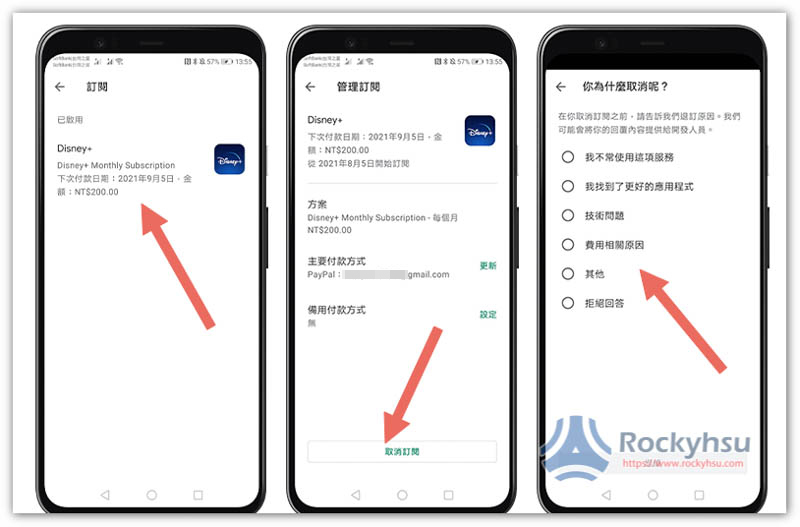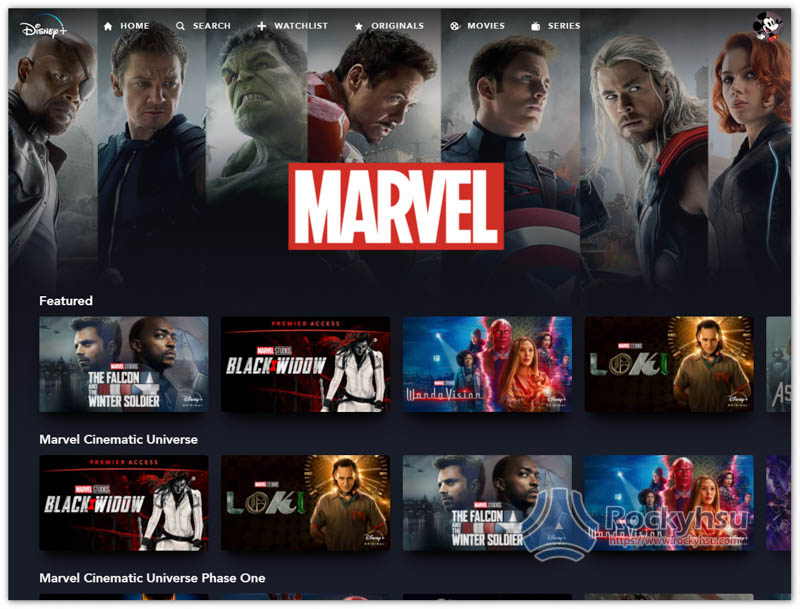想從台灣訂閱美國 Disney+ 嗎?正常來說,從美國以外的國家進入 Disney+ 網站,即便有用 VPN,訂閱時還是需要美國信用卡才行,相信很多人都碰到這問題,事實上這有方法可以解決,這篇就來告訴你如何從國外訂閱 Disney+ 影音串流服務。
這邊也先透露,現在美國 Disney+ 很多新片都有中文字幕了。
如果你在找如何從國外訂閱台灣 Disney+,請閱讀這篇文章。
目錄
台灣 Disney+ 什麼時候才會推出?
台灣 Disney+ 早在 2020 年底就已經上線,不過一直到現在還是停留在 “我要收到最新消息” 的頁面。
2021/8/13 補充:稍早台彎Disney+ 官網正式公布日期,將於 11 月上線,確切時間、訂閱方案還尚未公布。
7 月初時 Linkedln 也出現了台灣相關職缺,綜合這兩個因素,照道理來說應該快了,正確時間雖然還是不知道,但今年看到的機率非常高。
現在進到台灣 Disney+ 官網後,就會看到正式登台的訊息: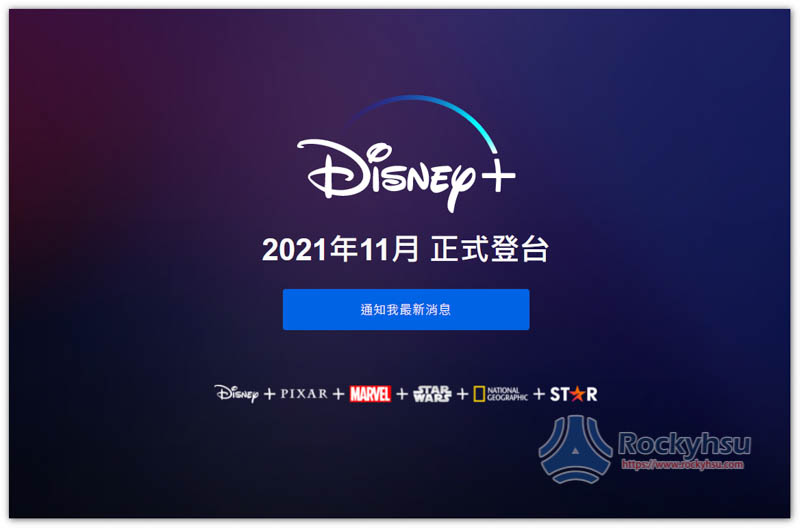
美國 Disney+ 影片有中文字幕?
這我相信是很多人都會有的疑問,經過我的測試,絕大多數都沒有,但如果是剛推出沒多久的電影、動畫片,如:洛基(LOKI)、獵鷹與酷寒戰士 (The Falcon and the Winter Soldier)、怪獸上班囉 (Monsters at Work)、路卡的夏天(LUCA)等等就有提供中文字幕。
下圖是 LUCA 的截圖,這部就有繁體中文字幕:
LOKI 則提供簡體中文字幕: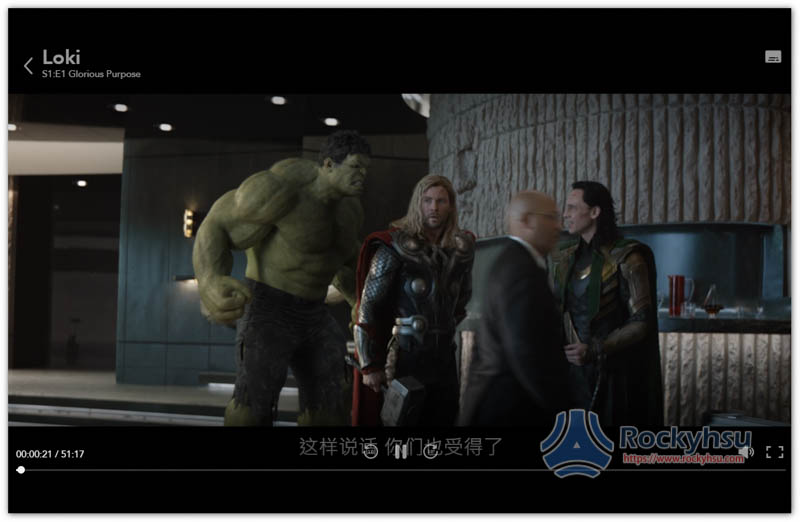
所以說,現在還蠻值得訂閱 Disney+ 的,家裡有小朋友的人,也能放怪獸上班囉之類的新動畫片給他們看。
需要準備什麼東西?
想從台灣或其他國家免美國信用卡訂閱美國 Disney+,你需要準備兩個東西:
- 有美國伺服器,且可解鎖 Disney+ 的 VPN
- 一台 Android 手機
VPN 如果你不知道選哪一個,我最推薦 NordVPN,這款是我測試過速度最快、安全性高、長期解鎖國外影音串流媒體也最強的 VPN,Disney+、Netflix、Amazon Prime Video 等都沒問題,下面我也會示範用這款 VPN。
而 Android 手機是因為,訂閱 Android 版 Disney+ 時,Disney+ 不會偵測 Google Pay 支付的註冊國家,而 Google 帳號也沒有限定註冊美國帳號,就一定綁定美國支付方式,因此台灣或其他國家都行,藉由這兩個條件就能成功訂閱。
桌面版、iPhone 都需要美國信用卡或美國 PayPal 才行。
從國外、台灣訂閱美國 Disney+ 的方式
首先,必須先擁有一個 Google 美國帳號才行,我建議可以重新辦一個,因為 Google Play 每一年只能更換一次地區,代表說如果你把你主要的 Google 帳號換成美國,必須等一年後才能換回來,時間有點長。
下面我就示範重辦 Google 帳號到訂閱美國 Disney+ 的流程。
1. 打開 NordVPN App,並連線美國伺服器
打開 NordVPN 後,可從地圖上找美國伺服器,也能將下方面板往上滑打開所有伺服器清單,找到美國並連接: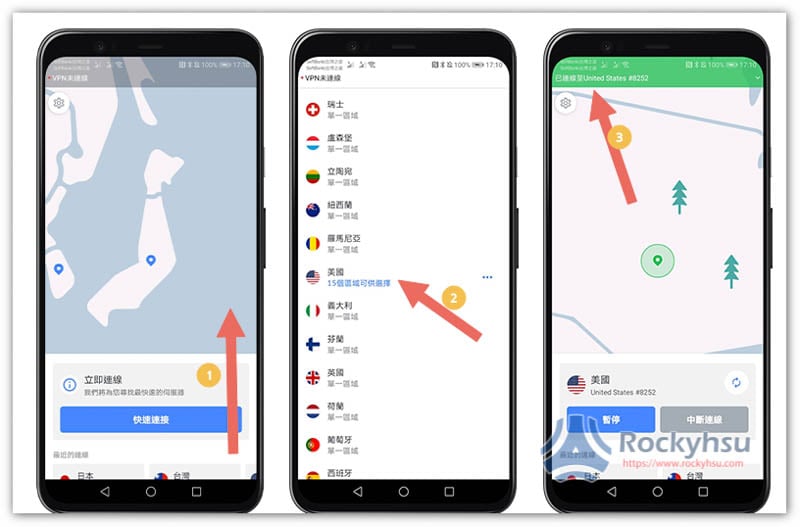
2. 打開 Google Play,建立新 Google 帳號
完成 VPN 美國之後,打開 Google Play,點擊右上角帳戶圖示,找到 “新增其他帳戶”,然後按左下角的 “建立帳戶”: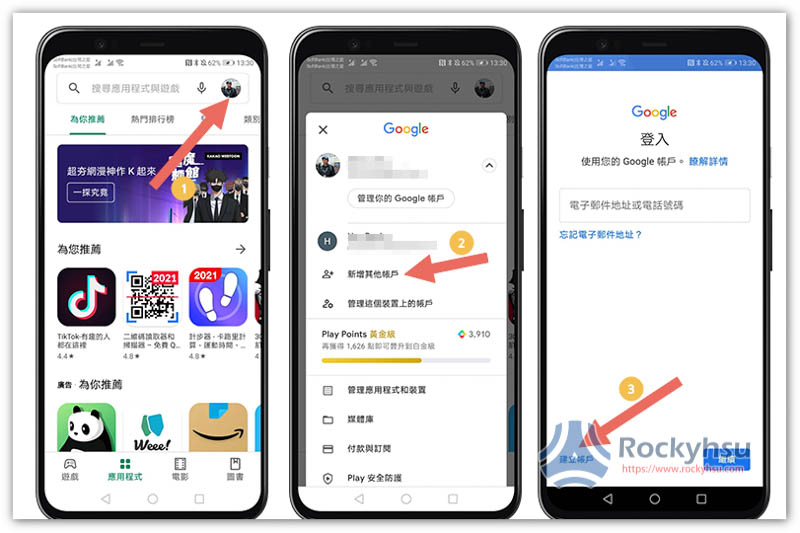
3. 填入相關資訊
接著就照畫面一步步填寫資料: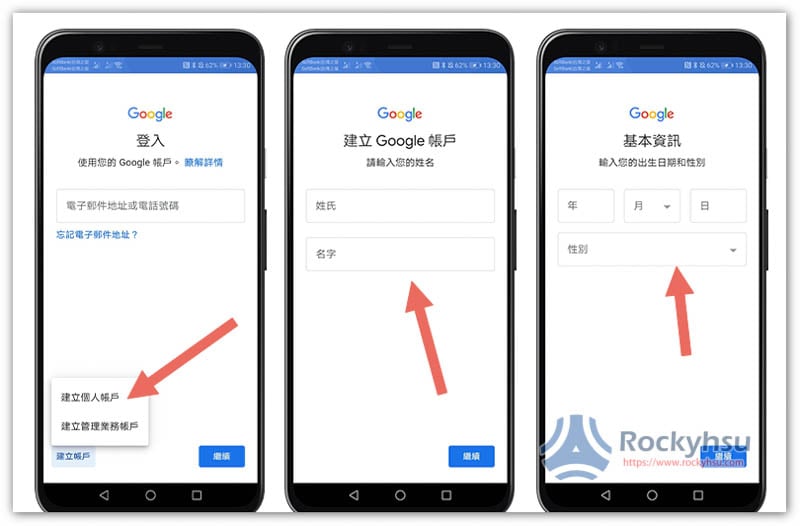
密碼設置完後,會問你 “要新增電話號碼嗎?”,把畫面滑到底部:
即可看到 “略過” 功能,然後按繼續,這樣新的美國 Google 帳號就建立完成了!請下載並安裝 Disney+: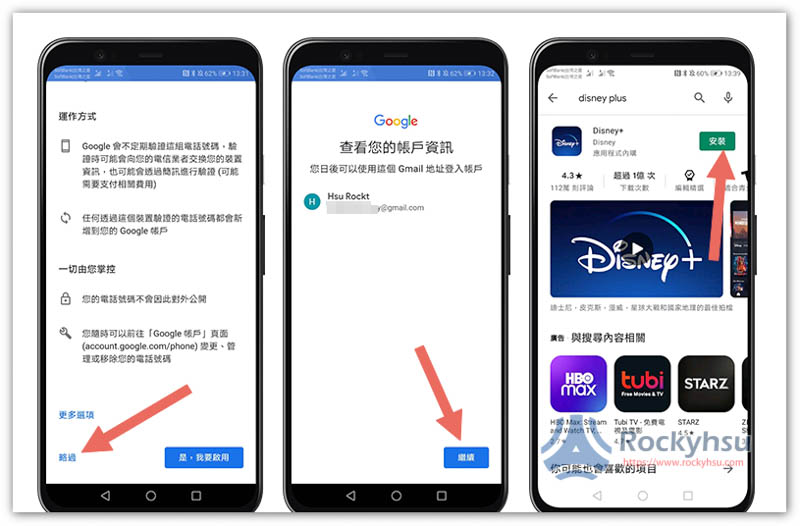
4. 新增 Google Pay 支付
會要求新增支付方式,我使用台灣的 PayPal,確定可以綁定,信用卡我猜應該也沒問題(如果你測試信用卡失敗,可以辦一個 PayPal 帳號,然後綁定台灣或其他國家信用卡):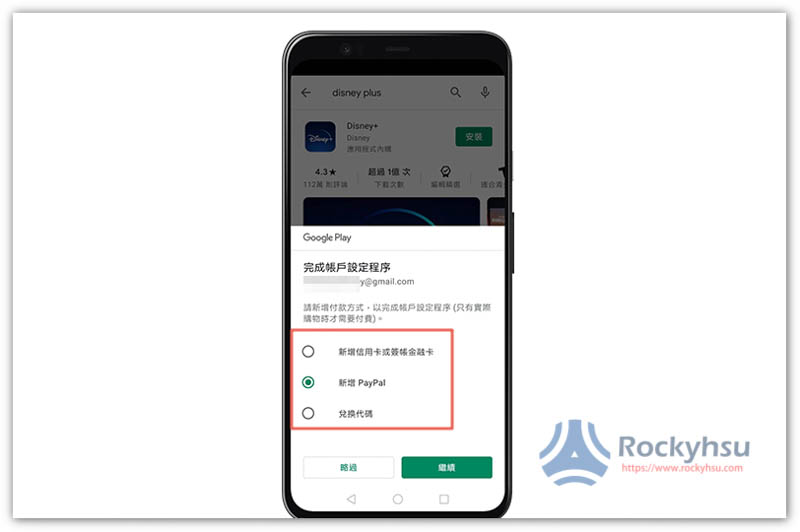
5. 打開 Disney+ 並訂閱
下載完 Disney+ App 後請打開,並註冊一個新帳號(只需填寫 E-Mail 與登入密碼),我已經註冊過,所以直接跳到訂閱畫面,看你要月付 7.99 美金,還是年付 79.99 美金: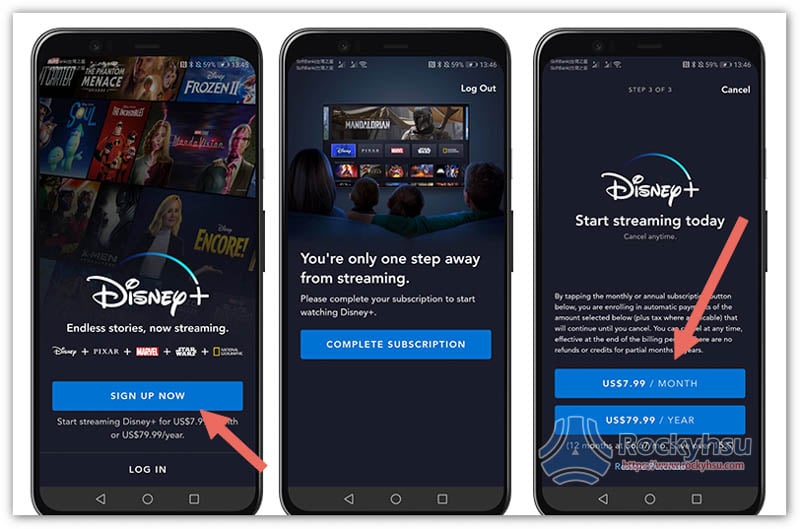
6. 完成訂閱
接著就會跳出 Google Pay 付款的畫面,依據指示完成後,就成功訂閱啦: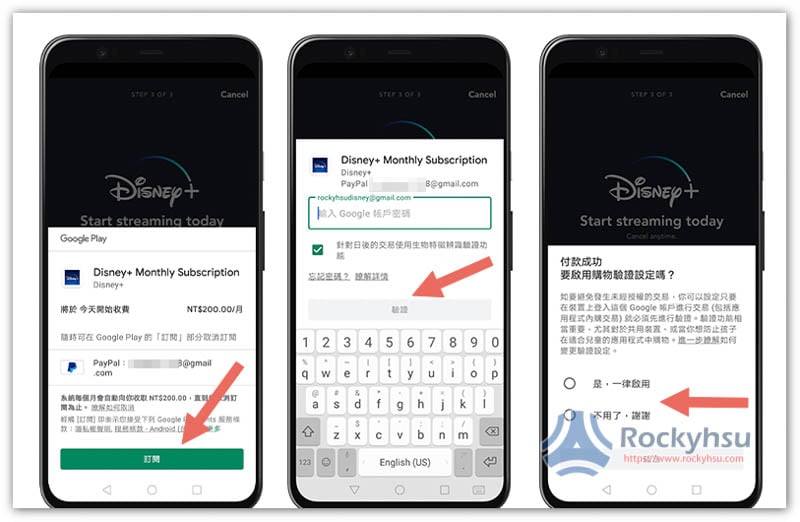
7. 開始觀看美國 Disney+ 電影、動畫
就會進到 Disney+ 的主頁,可以開始觀看了!另外有一點要注意是,在台灣或其他國家觀看時,都必須掛 VPN,才不會顯示非服務地區沒辦法使用: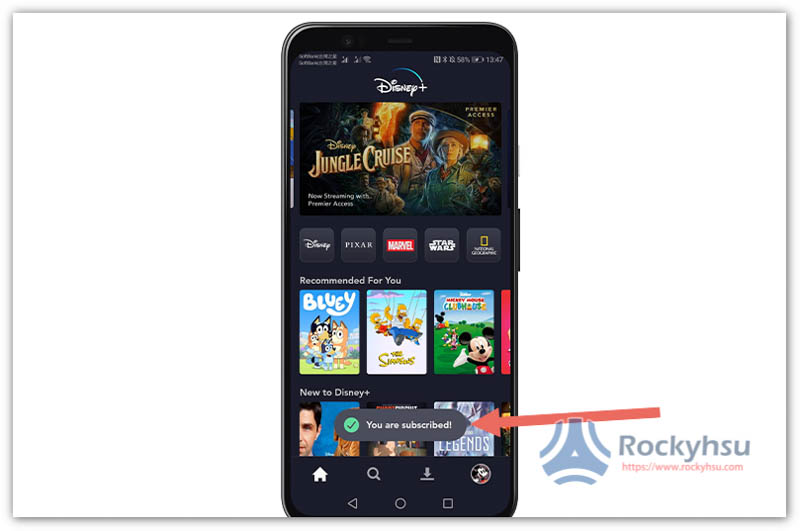
電腦網頁版掛 NordVPN 美國後,登入你註冊的 Disney+ 也能看: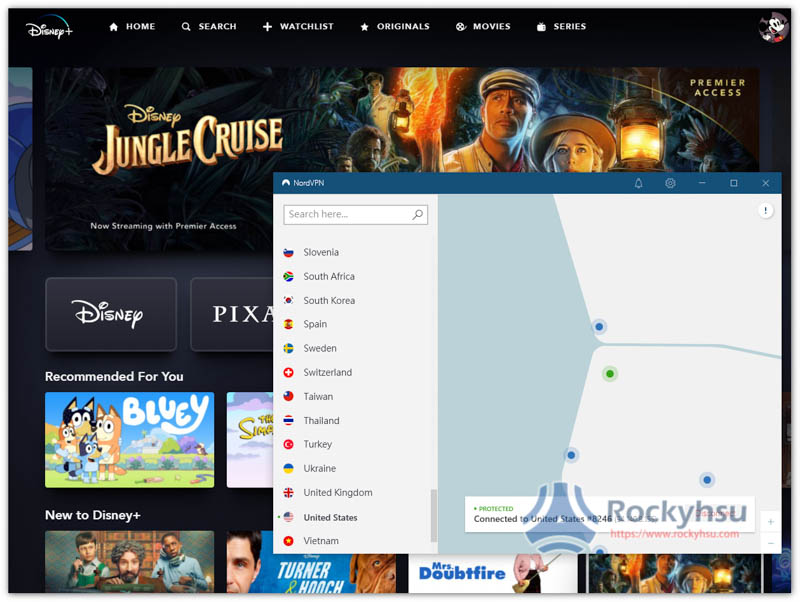
iPhone 也行,一樣要掛 VPN 美國: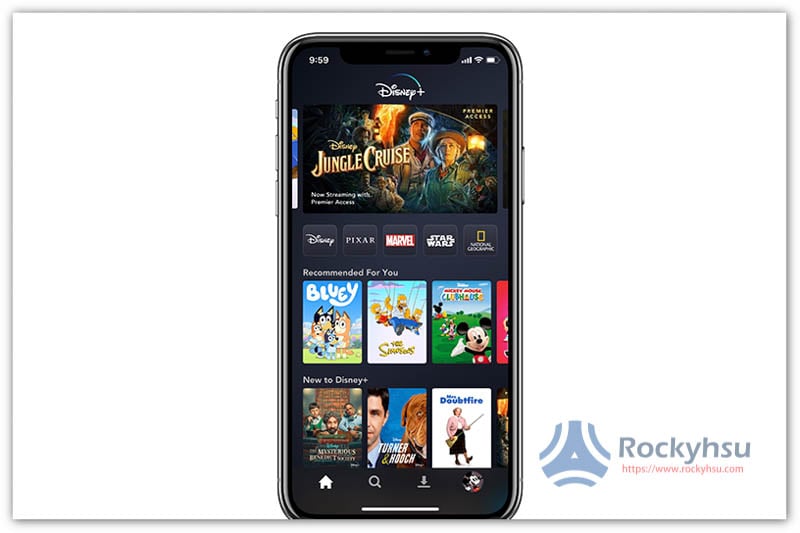
一個美國 Disney+ 訂閱帳戶,可同時使用幾台?
無論是哪一種訂閱方案,Disney+ 最多可以同時 4 台裝置登入觀看,超過就不行,
離線下載觀看的行動裝置數量就提升到 10 台,簡單來說,就是你可以在 10 台 iPhone、Android 手機上安裝並登入 Disney+,每一台都能離線下載影片觀看。(可點我至 Disney+ 官網查看)
如何退訂美國 Disney+?
退訂方式也很簡單,既然是從 Android App 訂閱的,當然就是在 Google Play 控制台取消訂閱,而且不用寫信給官方,直接點取消就會立即生效。
1, 打開 Google Play 的訂閱管理
先確認你的 Google Play 是登入 “訂閱 Disney+” 的美國 Google 帳戶,然後點擊右上角大頭貼,下方選單可找到 “付款與訂閱”,進入 “訂閱”: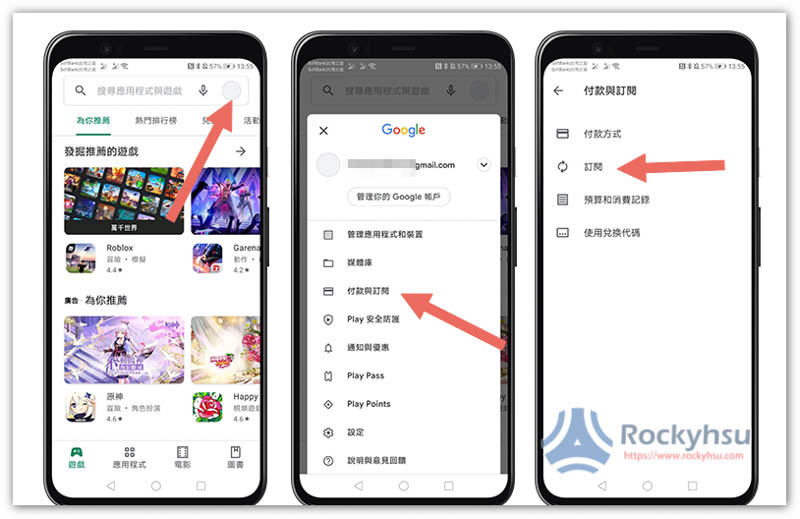
2. 取消訂閱 Disney+
就會看到 Disney+ 訂閱,點入後下方可找到 “取消訂閱”,理由隨便選,這樣就完成了: